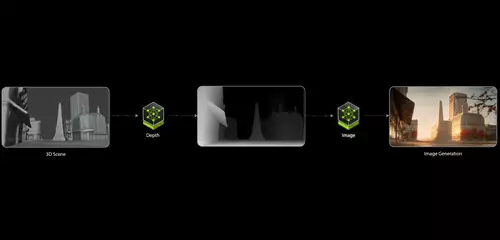ProRes Raw und Hauttöne
Um das ProRes Raw Material der GH7 verarbeiten zu können, sind wir diesmal vom unserem Standard-Farbkorrektur-Workflow in DaVinci Resolve abgewichen und haben für Schnitt und Farbkorrektur Final Cut Pro 10.7 genutzt. Eine schöne Gelegenheit für uns, sich den aktuellen Stand der ProRes RAW Verarbeitung unter Final Cut Pro anzuschauen …

Tatsächlich waren wir beim GH7 Material ziemlich angetan vom ProRes Raw Handling in Final Cut Pro, weil man hier sehr schnell zu bemerkenswert guten Ergebnissen/Hauttönen kommt. Verantwortlich hierfür ist die minimal gehaltene und dabei sehr effektive Umsetzung der Colorpipeline in Final Cut Pro im Zusammenspiel mit ProRes RAW.
Weniger Stellschrauben bedeuten in diesem Fall auch weniger Fehlerquellen, die sich bei anspruchsvollen RAW/LOG-LUT Workflows schnell einfinden können. Bei ProRes RAW in Final Cut Pro gilt es lediglich die entsprechende RAW-Log Konvertierung festzulegen – in diesem Fall also ProRes Raw nach Panasonic V-Log – und dann die entsprechende LUT auszuwählen.
Es mögen zwar nur Nuancen sein, aber unserem subjektiven Eindruck nach, kommen ProRes und ProRes Raw bei der GH7 mit weniger digitaler Nachschärfung daher als die stärker komprimierenden Formate – selbst bei gleicher, minimaler Noisereduction- und Schärfe-Einstellung.
Da ProRes RAW quasi eine Art universelles RAW-Format darstellt und gleichzeitig die Farbmappings für andere Log-Formate intern zur Verfügung stehen, lohnt es sich durchaus auch mit der Übertragung in andere Log-Formate zu experimentieren. Unserer Erfahrung nach liegen diese recht nah bei einander.

Haben wir die freie Formatwahl (und genügend Speicherplatz zur Verfügung) und ein Projekt am Start, bei dem es vor allem um die schnelle Umsetzung eher hochwertiger Looks geht, würden wir zu ProRes RAW bei der GH7 tendieren.
ProRes Raw lässt sich mittlerweile auch in Premiere Pro nativ verarbeiten – DaVinci Resolve User müssen hingegen das ProRes Raw Material konvertieren oder von Anfang an in ProRes oder H.264/H.265 aufnehmen.